Επαληθεύστε τα αντίγραφα ασφαλείας του Time Machine του Mac σας
Μηχανή του χρόνου είναι η ενσωματωμένη δυνατότητα δημιουργίας αντιγράφων ασφαλείας του Mac σας. Δημιουργεί αυτόματα αντίγραφα ασφαλείας όλων των αρχείων σας, όπως εφαρμογές, έγγραφα, αρχεία συστήματος, email και πολλά άλλα. Εάν τα αρχικά αρχεία διαγραφούν από το Mac σας ή καταστραφούν ή εάν ο σκληρός δίσκος του Mac σας αποτύχει, επαναφέρετε τα αρχεία σας από ένα αντίγραφο ασφαλείας του Time Machine.
Εάν ανησυχείτε για τα αντίγραφα ασφαλείας του Time Machine και θέλετε να βεβαιωθείτε ότι μπορείτε να βασιστείτε σε αυτά, υπάρχουν διάφοροι τρόποι για να επαληθεύσετε ότι το πιο πρόσφατο αντίγραφο ασφαλείας ολοκληρώθηκε με επιτυχία.
Αυτό το άρθρο παρέχει οδηγίες σχετικά με την επαλήθευση των αντιγράφων ασφαλείας του Time Machine με α συσκευή αποθήκευσης δικτύου ή α τοπική μονάδα αποθήκευσης.
Επαληθεύστε τα αντίγραφα ασφαλείας του Time Machine σε έναν δίσκο δικτύου
Εάν δημιουργείτε αντίγραφα ασφαλείας των αρχείων σας με το Time Machine σε μια τοποθεσία δικτύου, η επαλήθευση των αντιγράφων ασφαλείας σας είναι μια απλή διαδικασία.
-
Επίλεξε το Εικονίδιο Time Machine στη γραμμή μενού του Mac.

Εάν δεν βλέπετε το εικονίδιο Time Machine στη γραμμή μενού σας, επιλέξτε Επιλογές συστήματος κάτω από το μενού Apple, επιλέξτε Μηχανή του χρόνουκαι μετά επιλέξτε Εμφάνιση Time Machine στη γραμμή μενού.
Κρατήστε πατημένο το Κλειδί επιλογής.
-
Επιλέγω Επαλήθευση αντιγράφων ασφαλείας στο αναπτυσσόμενο μενού.
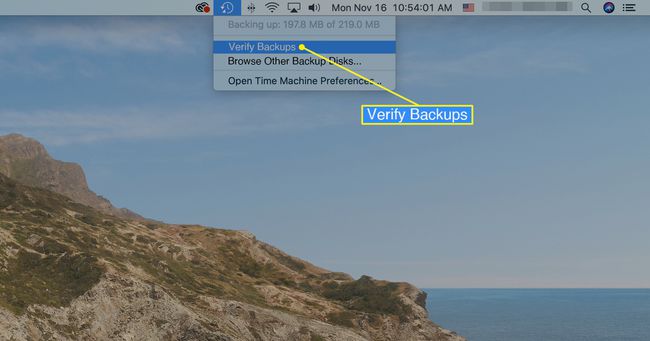
Η επαλήθευση μπορεί να διαρκέσει λίγο, ανάλογα με το μέγεθος του αντιγράφου ασφαλείας και την ταχύτητα του Mac σας. Το Time Machine σάς ειδοποιεί εάν υπάρχουν προβλήματα με το αντίγραφο ασφαλείας σας.
Επαληθεύστε τα αντίγραφα ασφαλείας του Time Machine με τοπικό χώρο αποθήκευσης
Εάν χρησιμοποιείτε μια τοπική συσκευή αποθήκευσης για τα αντίγραφα ασφαλείας του Time Machine, δεν μπορείτε να χρησιμοποιήσετε την επιλογή Επαλήθευση αντιγράφων ασφαλείας, η οποία λειτουργεί μόνο με μια συσκευή αποθήκευσης δικτύου. Αντίθετα, χρησιμοποιήστε το σύστημα γραμμής εντολών Mac Terminal για να εκτελέσετε το Time Machine Utility. Συγκρίνετε τα στιγμιότυπα του Time Machine για να επαληθεύσετε ότι τα αντίγραφα ασφαλείας είναι έγκυρα.
Βεβαιωθείτε ότι η μονάδα αντιγράφου ασφαλείας είναι συνδεδεμένη στον υπολογιστή σας.
-
Επίλεξε το Αναζήτηση στο επίκεντρο εικονίδιο στη γραμμή μενού του Mac.
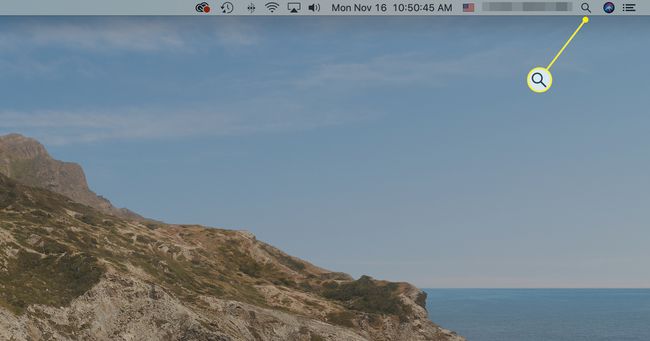
-
Τύπος Τερματικό στο πεδίο Αναζήτηση Spotlight για να εμφανιστεί το παράθυρο Terminal.

-
Επίλεξε το Τερματικό εφαρμογή στα αποτελέσματα αναζήτησης για να την ανοίξετε.

-
Στο παράθυρο Terminal που ανοίγει, πληκτρολογήστε τα εξής:
tmutil συγκρίνω –ς.
Πάτα το ΕΠΙΣΤΡΟΦΗ κλειδί.
Το σύστημα συγκρίνει τα περιεχόμενα του Mac σας με τα περιεχόμενα του αντιγράφου ασφαλείας σας.
Ανάλογα με το μέγεθος του τελευταίου αντιγράφου ασφαλείας του Time Machine, αυτή η αναφορά μπορεί να διαρκέσει έως και 15 λεπτά για να ολοκληρωθεί.
Όταν ολοκληρωθεί, βλέπετε μια αναφορά που αναφέρει τα αρχεία που συγκρίθηκαν, πόσα δεδομένα προστέθηκαν, πόσα δεδομένα καταργήθηκαν και πόσα δεδομένα έχουν αλλάξει. Ενημερώνεστε για τυχόν προβλήματα στο backup.
Επαληθεύστε τα αντίγραφα ασφαλείας του Time Machine επαναφέροντας ένα αρχείο
Η απλούστερη μέθοδος για να επαληθεύσετε ότι τα αρχεία αντιγράφων ασφαλείας είναι υγιή είναι να κάνετε έναν επιτόπιο έλεγχο και να επαναφέρετε ένα δοκιμαστικό αρχείο χρησιμοποιώντας το Time Machine. Αυτό λειτουργεί ανεξάρτητα από το εάν χρησιμοποιείτε μια συσκευή δικτύου ή μια τοπική συσκευή για την αποθήκευση των αντιγράφων ασφαλείας σας.
-
Επίλεξε το Μηχανή του χρόνου εικονίδιο στη γραμμή μενού του Mac σας.

-
Επιλέγω Μπείτε στο Time Machine στο αναπτυσσόμενο μενού.
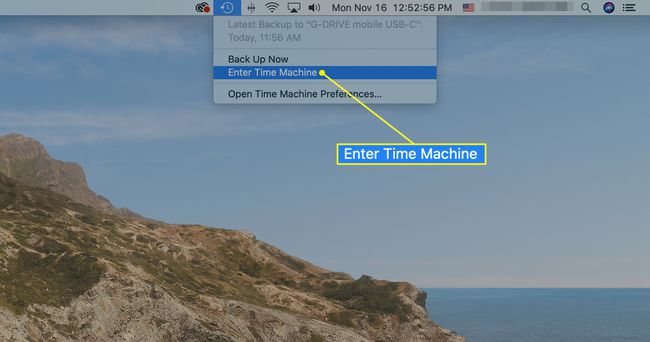
Επιλέξτε μια προηγούμενη έκδοση ενός φακέλου ή αρχείου και, στη συνέχεια, επιλέξτε Επαναφέρω στη Μηχανή του Χρόνου. Το Time Machine αντιγράφει αυτόν τον φάκελο ή το αρχείο πίσω στην αρχική του θέση, όπου μπορείτε να επαληθεύσετε ότι έχει δημιουργηθεί σωστά αντίγραφο ασφαλείας.
